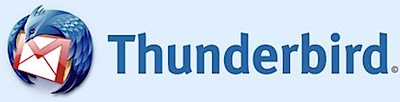
Uso o Gmail tanto para trabalho como para minhas mensagens pessoais. Apesar de confiar no Google para guardar praticamente todos os dados importantes de que preciso, posso ainda fazer uma cópia de segurança de tudo que tenho guardado no Gmail para que no caso de alguma necessidade possa acessar sem precisar da internet, sem precisar do Google.
Backup do Gmail via Cliente Desktop
O Gmail permite que você acesse todos os dados via IMAP ou POP, através de quase todos os clientes desktop existentes no mercado tais como Outlook, Apple Mail e tantos outros. O problema é que nem todos eles falam entre si e ao escolher um cliente para fazer backup precisamos de algo que permita que os dados guardados sejam lidos em qualquer computador sem precisar de software específico. Resumindo:
1. Fazer backup do Gmail é possível e fácil.
2. Um backup seguro não pode depender de programas como Outlook ou Apple Mail.
NÃO USE O OUTLOOK OU APPLE MAIL PARA FAZER BACKUP.
Bakckup do Outlook via Thunderbird.
O Thunderbird é um cliente de email desenvolvido pela Mozilla, e que funciona tanto em Windows como Mac OS X. O mais importante é que o formato que ele guarda as mensagens é do tipo mbox, padronizado e que não é proprietário como o formato do Outlook ou Apple Mail. Isso significa poder abrir suas mensagens sem precisar pagar nada para ninguém, ou seja, liberdade.
Para começar, baixe o Thunderbird. É grátis!
Configurando POP/IMAP no Gmail
Primeiramente você deve ativar na sua conta de Gmail a opção POP/IMAP.
1. No painel web do Gmail entre em “Configurações”.
2. Vá até a aba “Encaminhamento e POP/IMAP”, procure por “Baixar pelo POP” e “Acesso IMAP” e escolha a opção “Ativar”. Se você escolheu a opção POP certifique-se de que a opção 2. “Quando as mensagens são acessadas com o POP” esteja em “Manter cópia do Gmail na caixa de entrada”.
3. Salve.
Configurando o Thunderbird para Gmail
Para configurar o Thunderbird com sua conta de Gmail é fácil, você pode usar o guia feito pelo Google, mas basta criar uma nova conta e entrar com seu login/senha e escolher o padrão POP/IMAP.
Customizando o Thunderbird
Você pode deixar o Thunderbird com o visual que quiser, existem temas (chamados de skins) que podem ser baixados do site customize.org/thunderbird. Um dos preferidos é o do Apple Mail.

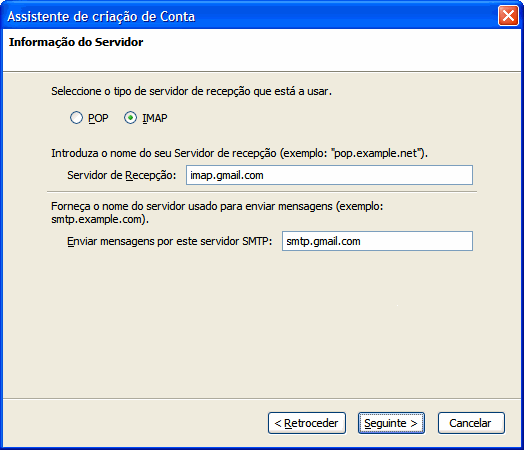
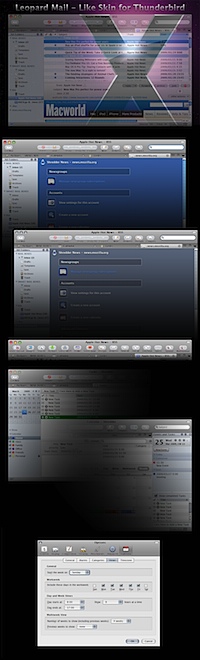
Stay connected